阵列管理工具介绍:
MegaCLI 和 StorCLI 是 Broadcom(原 LSI)提供的两种命令行工具,主要用于管理和监控 RAID 阵列卡。两者的适用场景有所不同,虽然都能管理 RAID 控制器,但在使用体验和功能覆盖上存在一些差异。以下是这两种工具的比较和适用场景:
1. MegaCLI
- 简介: MegaCLI 是较早的命令行工具,专门用于管理 LSI 的 MegaRAID 控制器。
- 支持: 它广泛支持旧版 LSI 阵列卡,如 MegaRAID 92xx 和 3108 等。
- 功能: MegaCLI 功能强大,但命令语法较为复杂,且不易记忆。它能够执行诸如创建 RAID 阵列、查看驱动器状态、配置缓存策略、检查或修复 RAID 阵列等任务。
- 适用场景:
- 老系统的管理: 对于较早的 LSI RAID 控制器和系统,MegaCLI 是首选工具。
- 批量操作: MegaCLI 适合用于脚本化的批量管理任务。
- 现有环境中的兼容性: 如果已有管理工具或自动化脚本基于 MegaCLI,继续使用它会更为简便。
2. StorCLI
- 简介: StorCLI 是 MegaCLI 的继任者,旨在提供更现代化和用户友好的 RAID 管理工具。它主要支持最新的 MegaRAID 阵列卡,如 LSI 93xx 和部分新型号如 3580。
- 支持: StorCLI 支持新一代 MegaRAID 控制器(例如 SAS 3.0 系列的阵列卡),并能与较新的操作系统和硬件兼容。
- 功能: StorCLI 提供了更直观、简洁的命令结构,并且与 MegaCLI 功能相似,支持创建、管理和监控 RAID 阵列,还可以生成详细的控制器状态报告。
- 适用场景:
- 现代硬件和系统: 如果你的系统使用的是较新的 Broadcom/LSI 阵列卡(如 9361、9362 系列),StorCLI 是更合适的工具。
- 易用性和学习成本: StorCLI 的命令结构更直观,降低了操作复杂性,更适合日常维护和管理。
- 复杂环境管理: 在复杂的数据中心环境中,StorCLI 提供了与新系统更好的兼容性和更高的稳定性。
3. 总结和选择建议
| 工具 | 适用场景 | 优势 | 限制 |
| MegaCLI | 旧版 LSI RAID 控制器管理(如 92xx、3108 系列) | 功能全面,适合脚本化管理 | 命令复杂,用户体验相对较差 |
| StorCLI | 新版 Broadcom/LSI 阵列卡管理(如 93xx、3580 系列) | 现代化、命令简洁,支持新系统和控制器 | 不支持旧版本控制器 |
结论
- MegaCLI 适合那些仍在使用旧版 LSI 控制器的系统,尤其是在需要批量管理和自动化任务时。
- StorCLI 则是管理新一代 RAID 控制器的最佳选择,具备更好的用户体验和更高的兼容性,适合现代化的数据中心和企业存储环境。
StorCLI 操作示例
查看阵列和磁盘状态
storcli /c0 show

1 Virtual Drives = 2,代表c0控制上有两个阵列
2 表示两个阵列级别分别为RAID1和RAID10
3 Physical Drives = 14,代表c0控制上有14个物理磁盘(包含HDD和SSD)
4 为物理磁盘信息,其中EID为阵列卡Enclosure ID ,Slt为磁盘Slot编号,State 磁盘状态, Size 磁盘设计容量,Intf 磁盘接口类型,Med 磁盘介质类型,Model 磁盘型号
删除阵列示例:
删除失败因为阵列组还在OS里挂载里,卸载阵列或者强制删除,备注:删除阵列会丢失数据
强制删除成功
可以看到RAID10 阵列组没有了,阵列组中HDD硬盘由Onln变为UGood状态
创建阵列示例:
storcli /c0 add vd r10 size=all drives=251:2-13 pdperarray=2 Strip=128 wb
- 参数解释:
- 在c0控制上(add vd)创建一个虚拟驱动器(阵列组)
- (r10) 阵列级别10, (size=all)使用所有空间
- (drives=251:2-13) 使用251控制上的Slot 2到13槽位的磁盘
- (pdperarray=2 ) 每个阵列子组中的磁盘数量,创建RAID10、RAID50、RAID60时,需要设置此参数,创建其他级别的RAID组时,不需要设置此参数
- (Strip=128)设置RAID组条带大小,单位为KB
- (wb)WriteBack wb:控制卡Cache收到所有的传输数据后,将给主机返回数据传输完成信号;wt:当硬盘子系统接收到所有传输数据后,控制卡将给主机返回数据传输完成信号
执行show命令查看阵列状态,已经创建完成
storcli /c0 show

格式化挂载:
使用parted创建分区
注:此处以sdc为例,创建的阵列组盘符有时并不连续,一般创建完新阵列组后盘符可以通过dmesg查看到相关盘符信息
通过parted命令创建分区
p :print当前磁盘分区信息
mklabel gpt:设置gpt分区类型
mkpart :创建分区

格式化sdc1分区为xfs文件系统
查看分区UUID
在/etc/fstab使用UUID添加挂载点
执行 mount -a 查看分区是否正常挂载
注:其他可参考参数示例
https://support.huawei.com/enterprise/zh/doc/EDOC1100173725/62911508#ZH-CN_TOPIC_0260275018

